怎么把文档变成图片 Word文字变图片
时间:2019-09-08 13:41:45 作者:无名 浏览量:68
核心提示:如何将图片变成文字的方法我们都知道,那么,如果要将文档变成图片应该怎么操作呢?
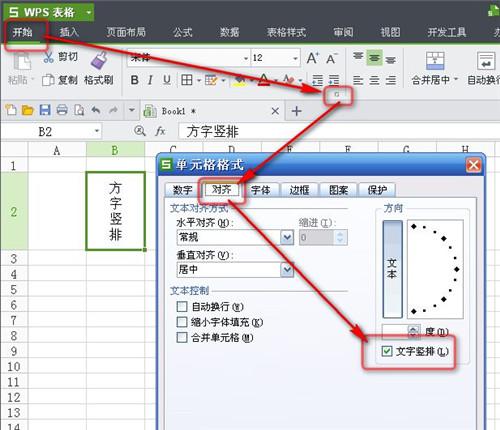
图一 怎么把文档变成图片 Word文字变图片
- 进入下载

- WPS Office 2019 11.1.0.8882 官方版
大小:133.18 MB
日期:2019/9/8 13:41:46
环境:WinXP, Win7, Win8, Win10, WinAll
1. 自编文档保存为图片
我们最常使用的文档为Word文档或WPS文档,如果要将正在编辑的文档以图片格式输出,Word和WPS均不具有输出此格式的功能。这时,可以巧妙地借助于WPS最新抢鲜版“办公空间”模块中的一个长微博功能来实现。
首先,在WPS编辑页面中正常编辑文档,文档编辑完成后,复制全部内容。接着,点击“办公空间”选项卡,新建一个长微博文档,然后将刚才复制的文档内容粘贴到该长微博页面中。最后点击“输出为图片”按钮,将文档内容输出为一幅JPG格式的图片,如下图所示。绝对不可忽视!怎么把文档变成图片 Word文字变图片图文教程
如果是Word文档,由于WPS兼容Word文档,所以可先用WPS打开该Word文档,然后再用如上方法保存为图片即可。
也有人想出先将Word文档以全屏打印预览的方式显示,然后用系统抓图功能将图片抓取并复制到画图软件中,再保存图片,或者借用抓图软件一页接一页手动抓取。这种方法虽然可行,但对于页码比较多的文档来说,操作起来比较繁琐。可谓是一种笨办法,一般不建议采用。

图二怎么把文档变成图片 Word文字变图片
2.借助浏览器全屏截图
首先需要借助一个具备预览功能的编辑器,目前很多博客或者空间的编辑器都支持此功能,我们要做的是使用支持完整网页截图功能的浏览器,打开一个编辑器,然后将Word中的内容全部选中,粘贴到编辑器中,然后预览,之后保存为完整网页就可以了。
绝对不可忽视!怎么把文档变成图片 Word文字变图片图文教程
详细教程:如何截图整个网页 网页截图技巧
对于一些内容不多的文档,也可以直接使用QQ截图或者电脑快捷键截图,如果有多张的话,可以最后用画图工具组合一些即可。
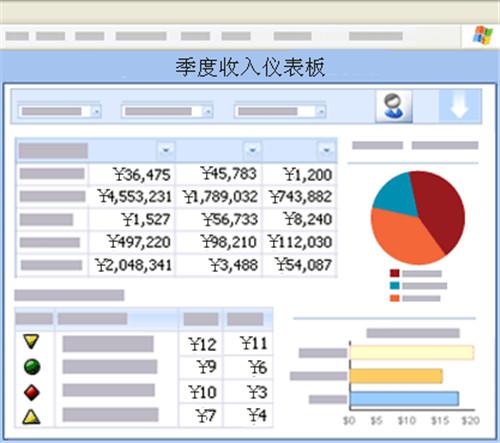
图三怎么把文档变成图片 Word文字变图片
总的来说, Word文字变图片非常简单,相比将图片中的文字变成可编辑的文档操作更为简单。
WPS Office 2019 11.1.0.8882 官方版
- 软件性质:国产软件
- 授权方式:免费版
- 软件语言:简体中文
- 软件大小:136374 KB
- 下载次数:188269 次
- 更新时间:2019/9/8 1:18:56
- 运行平台:WinAll...
- 软件描述:WPS Office是金山软件股份有限公司推出的一款办公软件。包括WPS文字、W... [立即下载]
相关资讯
相关软件
- 荔枝FM成立6年引来了新的纠纷?
- 10000单司机告诉你:滴滴也存在二八定律,怎...
- 炸弹小分队玩法详解 对战小技巧汇总
- 在美柚APP上广告推行投进是怎样做的?
- 手把手教你如何用“天眼查”第一时间发掘短...
- B612——带给你童话感觉的自拍神器
- 携程网怎么抢低价机票 携程抢低价机票技巧
- 知乎里边的小技巧,把握这些你就能轻松做推...
- 如何用作业帮快速寻找答案
- 美团小技巧、你学到了吗?
- 怎么把文档变成图片 Word文字变图片
- 阅读软件推荐!还在为PDF文件无法打开而烦恼...
- 高效获取资讯!你需要的RSS 入门指南(一)...
- 到底什么是WPS?
- 笔记类应用熊掌记APP v1.7版更新解析一
- 笔记类应用熊掌记APP v1.7版更新解析二
- Word2007中批量并且快速插入图片技巧
- Flash模拟“穿越时空”
- 只需轻松四招!令WPSOffice与微软Office精确...
- 最新消息看过来幽灵行动:断点












